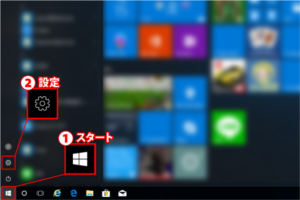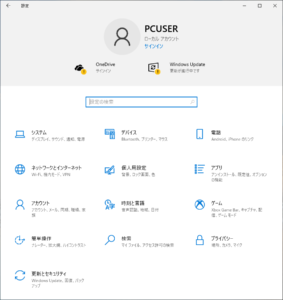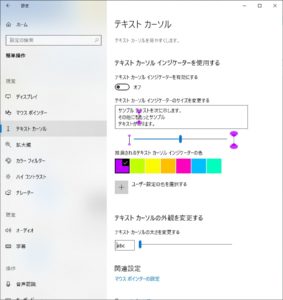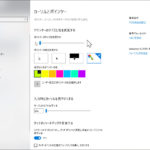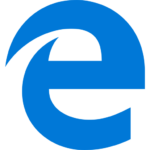テキストカーソルを見つけやすくしよう!
※この機能はWindows10 バージョン2004に搭載されています。
バージョン2004は投稿時現在の最新バージョンにあたりますが、バージョン1909のパソコンでも更新案内がまだ来ていない端末が少なくありません。
順次、更新が案内されることになっておりますが、どうしても今すぐ更新したい方は、それ相応の覚悟をもって手動更新なさってください。
- まず「設定」を開きます。
( スタート→ 設定)
- 「簡単操作」をクリック。

- 「テキスト カーソル」カテゴリをクリック。

- 「テキスト カーソル インジケーターを有効にする」の オフ のところをクリックして「オン」にする。
- 「推奨されるテキスト カーソル インジケーターの色」の候補から色を選ぶか、「ユーザー設定の色を選択する」で、お好きな色に変えてください。
※推奨されるポインターの色以外の場合、視認性が落ちる場合があります。 - 「テキスト カーソル インジケーターのサイズを変更する」でお好みの大きさに変えたら出来上がり。
画面右上の (ペケ印)で閉じます。
次の図のように、テキストカーソルの上下に色付きの模様が入り、カーソル位置が見つけやすくなります。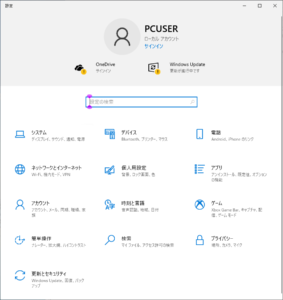 ただし、この設定が反映されないケースもあるようです。
ただし、この設定が反映されないケースもあるようです。
Microsoft Word 2013では反映されておりません。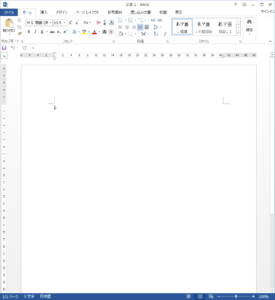 しかし同じくMicrosoft OfficeのExcel 2013では反映されている。
しかし同じくMicrosoft OfficeのExcel 2013では反映されている。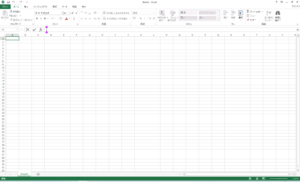
大画面(または小画面)の高解像度のディスプレイなどで、効果を発揮しそうな機能だと思います。
マウスポインターを見やすくしよう!